1.在Linux中运行.sh文件,得到以下报错:

2.解决此问题的方法:
①查看当前.sh文件的格式:

得到以下结果:
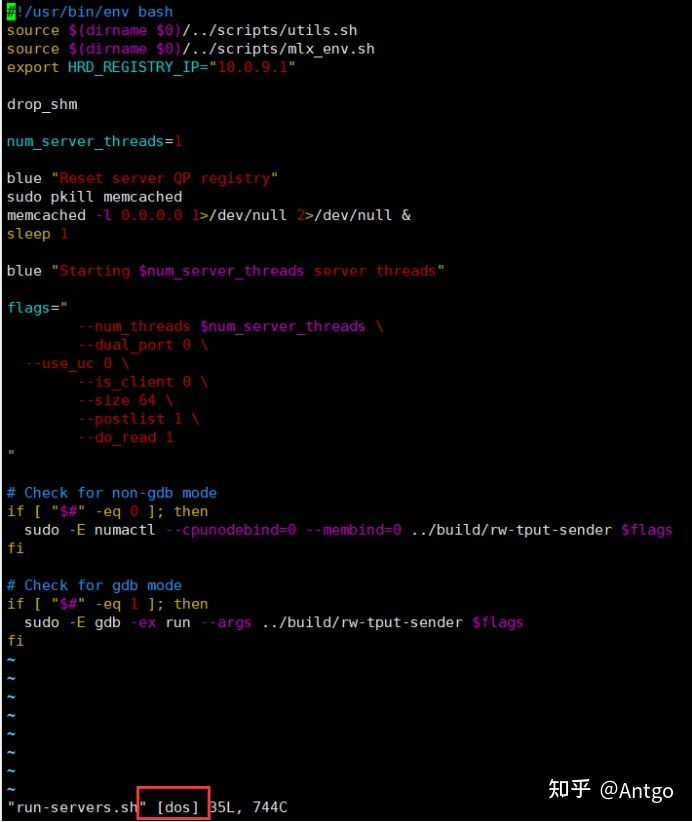
发现其格式为dos
②修改当前文件格式
:set ff=unix
:wq
③再次运行.sh文件

成功!
 在Linux环境下运行.sh脚本时遇到格式错误,原因是文件格式为DOS。通过查看文件格式确认问题后,使用命令将文件格式修改为UNIX,然后成功运行.sh文件。
在Linux环境下运行.sh脚本时遇到格式错误,原因是文件格式为DOS。通过查看文件格式确认问题后,使用命令将文件格式修改为UNIX,然后成功运行.sh文件。
1.在Linux中运行.sh文件,得到以下报错:

2.解决此问题的方法:
①查看当前.sh文件的格式:

得到以下结果:
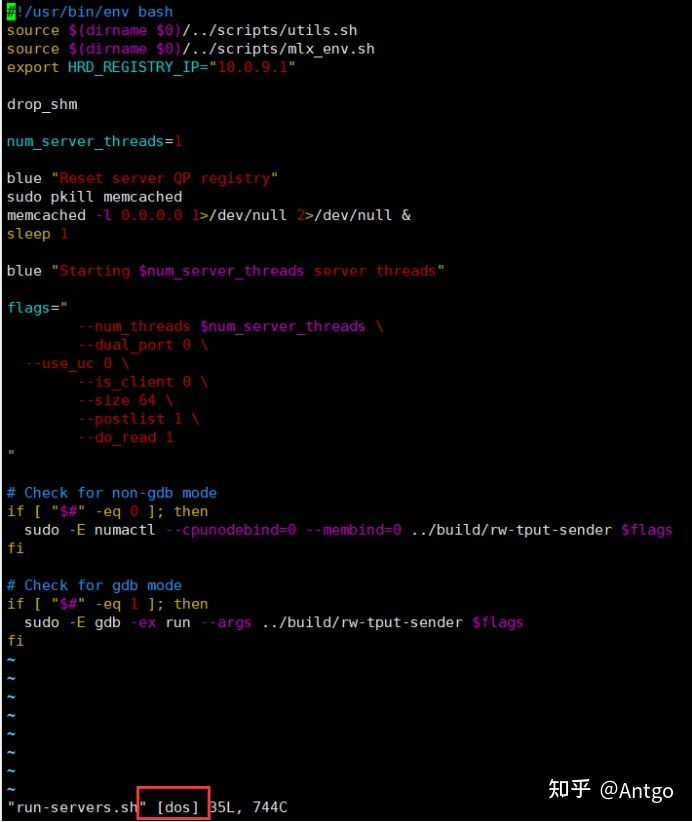
发现其格式为dos
②修改当前文件格式
:set ff=unix
:wq
③再次运行.sh文件

成功!
 689
689
 2454
2454

 被折叠的 条评论
为什么被折叠?
被折叠的 条评论
为什么被折叠?


